typescript获取数据库数据_利用 matminer 从数据库获取数据(1)
英文版例子请看
从Materials Project 数据库获取
从Materials Project数据库获取数据得用到matminer.data_retrieval.retrieve_MP.MPDataRetrieval 功能。
# 首先导入模块from matminer.data_retrieval.retrieve_MP import MPDataRetrieval# 实例化 MPDataRetrieval 这个类mpdr = MPDataRetrieval(api_key='your_own_api_key') # 在实例化 MPDataRetrieval 时需要输入用户在 Material Project 网站的 API Key.示例1:获取所有单元素材料的密度
上一次的介绍说到,matminer 处理的数据跟 pandas 库一样,是 dataframe,所以我们要用 get_dataframe 方法获取数据; dataframe 看起来就像excel 表格一样。
df = mpdr.get_dataframe(criteria={"nelements": 1}, properties=['density', 'pretty_formula'])print("There are {} entries on MP with 1 element".format(df['density'].count())) # 计算有多少材料#请自行关注 df['density'].count() 语句criteria 是搜索条件,它是一个字典,字典里面可以有多个键值对; properties 是想要获取的材料性质,它是个列表,里面可以有多个性质。其实criteria 也是材料的性质。想知道所有可用的性质,请参考 https://github.com/materialsproject/pymatgen/blob/master/pymatgen/ext/matproj.py
上述代码意味着 我们想在数据库中搜索材料,这些材料元素种类为1,对于这些材料,我们想得到它们的密度和化学式信息。
结果如下:

让我们看一下这个 dataframe 表格的样子
df.head()
``
# 这个语句会显示 df 这个表格的前几行,可以看到,我们获得了 716 个单元素材料。
# 表格里记录了我们需要的密度 和 化学式的性质,以及它们的ID
结果如下:
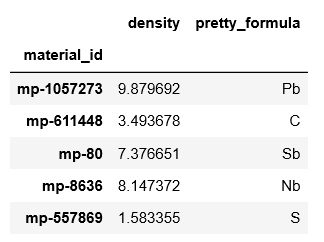
示例2:获取所有带隙大于 4.0 eV的材料
方法挺简单的,就是在上个例子的 get_dataframe 方法中设置新的搜索条件: 带隙大于4.0 eV.
# 带隙是 band_gap,大于4怎么写呢?是 greater than, 缩写成 gt. 在 matminer中要写成 $gt # 大家注意体会 criteria 的字典形式。criteria=, properties= 可以省略不写。df = mpdr.get_dataframe({"band_gap": {"$gt": 4.0}}, ['pretty_formula', 'band_gap'])print("There are {} entries on MP with a band gap larger than 4.0".format(df['band_gap'].count()))结果如下:

再看一下表格
df.head()结果如下:
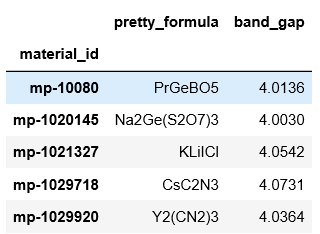
如果想把表格保存成excel可读写的格式,可以用下面的语句:
df.to_csv('materials_bg_gt_4.csv')示例3:获取 VRH 剪切模量和体积模量¶
首先得要求这些材料存在弹性的性质,其次,我们还想要求这些弹性数据没有警告信息
# 存在弹性常数信息用 "elasticity": {"$exists": True} 表示,没有警告信息用 一个空列表表示:"elasticity.warnings": []df = mpdr.get_dataframe({"elasticity": {"$exists": True}, "elasticity.warnings": []}, ['pretty_formula', 'elasticity.K_VRH', 'elasticity.G_VRH'])print("There are {} elastic entries on MP with no warnings".format(df['elasticity.K_VRH'].count()))搜索结果如下:

我们想统计一下这些数据
df.describe() # 该语句可以很方便地对表格中的每一列数据进行统计,给出数量,平均数,方差,最小、最大值等信息得到:
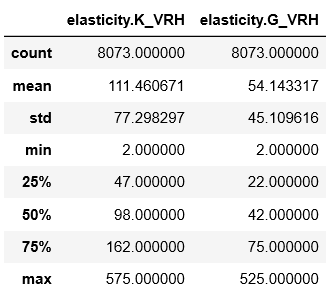
接下来看一个更复杂的例子
'''除了上次的搜索条件外,我们想搜索包含 Pb 和 Te 的材料:"elements": {"$all": ["Pb", "Te"]} 材料的稳定性也在考虑之中,energy above hull 必须在1e-6以下:"e_above_hull": {"$lt": 1e-6}'''df = mpdr.get_dataframe(criteria={"elasticity": {"$exists": True}, "elasticity.warnings": [], "elements": {"$all": ["Pb", "Te"]},"e_above_hull": {"$lt": 1e-6}},
``
# to limit the number of hits for the sake of time
properties = ["elasticity.K_VRH", "elasticity.G_VRH", "pretty_formula", "e_above_hull", "bandstructure", "dos"])print("There are {} elastic entries on MP with no warnings that contain " "Pb and Te with energy above hull ~ 0.0 eV".format(df['elasticity.K_VRH'].count()))
结果是:
There are 3 elastic entries on MP with no warnings that contain Pb and Te with energy above hull ~ 0.0 eV
df.head()
下面来查看一下其中一个材料的能带和DOS图
from pymatgen.electronic_structure.plotter import BSDOSPlotter
``
# 调用 Pymatgen 作图
mpid = 'mp-20740'idx = df.index[df.index==mpid][0] # 获取 mp-20740 这个材料所在的行数plt = BSDOSPlotter().get_plot(bs=df.loc[idx, 'bandstructure'], dos=df.loc[idx, 'dos']);plt.show()
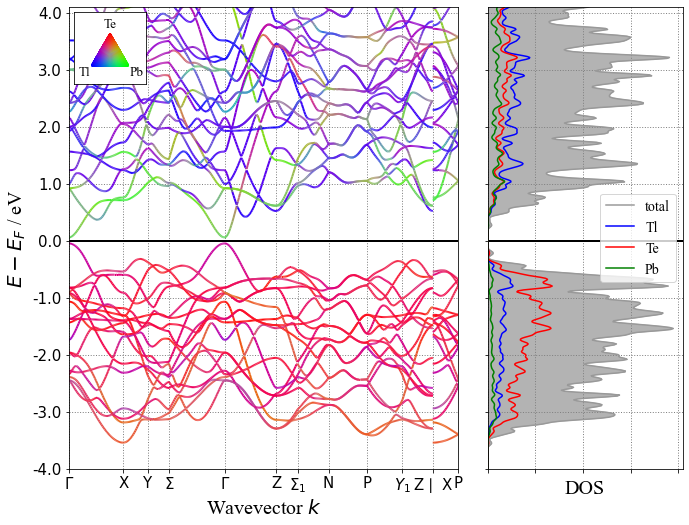
结尾
-
matminer获得的数据(本教程保存在 df 变量中)可以可视化,也可以直接用来做机器学习。有兴趣的同学请自学 pandas 这个 python 库,学习 dataframe 数据的处理方法。
-
Pymatgen 做的能带和DOS图不够美观。大家可以留言,我有机会可以跟大家分享修改pymatgen代码来美化这些图。
-
官网的教程是基于 jupyter notebook的。jupyter notebook 的好处是既能运行代码,又能自由地给代码加注释,公式,图片。所得到的文档便于阅读和理解。希望大家也能学会这个python 库。
-
如果想调用 jupyter notebook来运行上述代码,建议大家在具有图形界面的终端上试验。以windows 系统为例,再按照上篇教程创建好 py36 虚拟环境后,需要
pip install jupyter # 具体的使用方法请参考其它网络教程- 本文还附带jupyter notebook 版本的文档供大家阅读和使用,请看【链接:https://pan.baidu.com/s/153PcfiM3vaAG71MCCTFuCQ 提取码:w4us】
本次的分享到这就结束了。
